Google マップのロケーション履歴
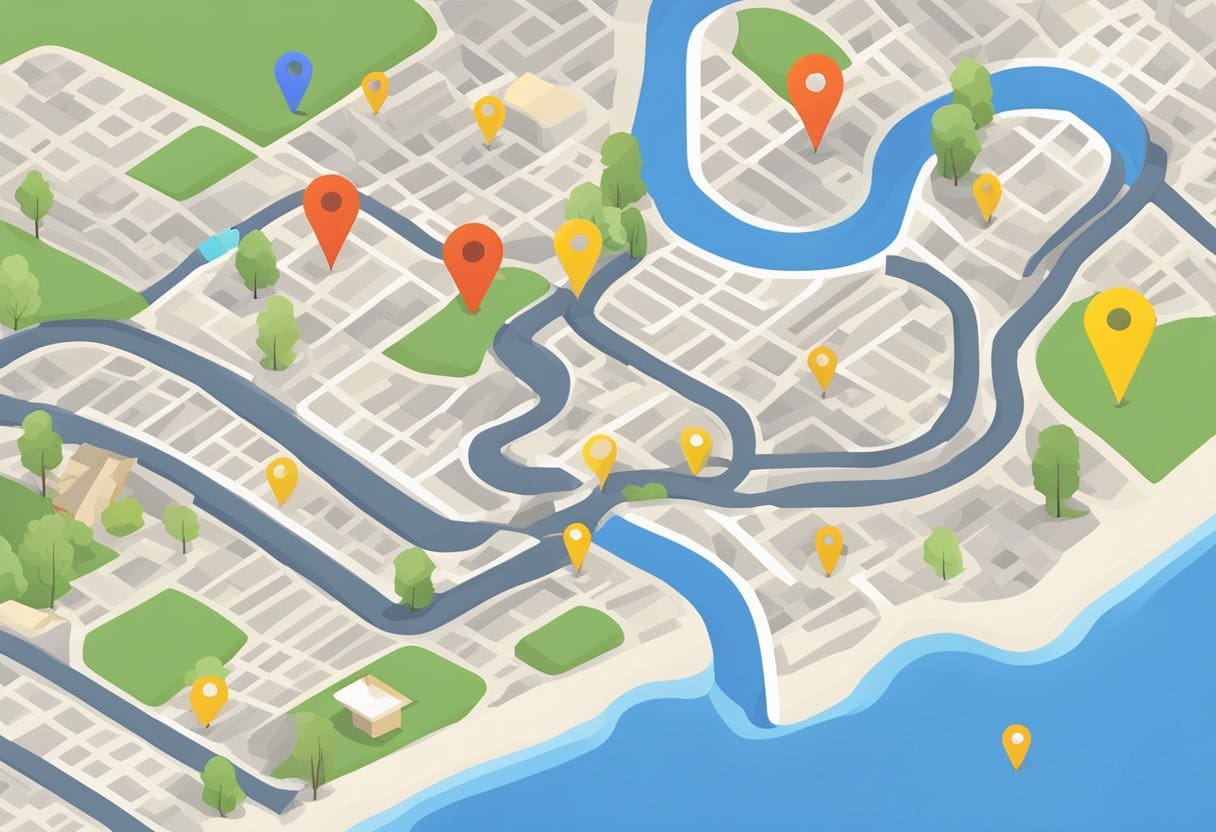
Google マップにはロケーション履歴と呼ばれる機能があり、過去に訪れたルートや場所を確認できます。 これは、旅行を思い出したり、探索する新しい場所を見つけたり、移動を追跡したりするのに役立ちます。 この機能にアクセスするには、Android および iPhone デバイスの場合は次の手順に従ってください。
Androidの場合:
- AndroidデバイスでGoogleマップアプリを開きます。
- 左上隅にあるメニュー アイコン (XNUMX 本の水平線) をタップします。
- メニューから「あなたのタイムライン」を選択します。
- 左上のドロップダウン メニューをクリックして、表示する期間を選択します。 年、月、または特定の日を選択できます。
iPhoneで:
- iPhone または iPad で Google マップ アプリを開きます。
- 左上隅にあるメニュー アイコン (XNUMX 本の水平線) をタップします。
- オプションのリストから「あなたのタイムライン」をタップします。
- 左上のドロップダウン メニューをクリックして、表示する期間を選択します。 年、月、または特定の日を選択できます。
タイムライン内のロケーション履歴の特定の部分を管理および削除できます。 すべての履歴を一度に削除することも、特定の日または停留所のみを削除することもできます。 ウェブとアプリのアクティビティの設定がオンになっている場合、ロケーション履歴を一時停止したり位置データを削除したりしても、他の Google サイト、アプリ、サービスを使用することで一部の位置データが Google アカウントに保存される可能性があることに注意してください。
iPhoneでGoogleマップにアクセスする方法
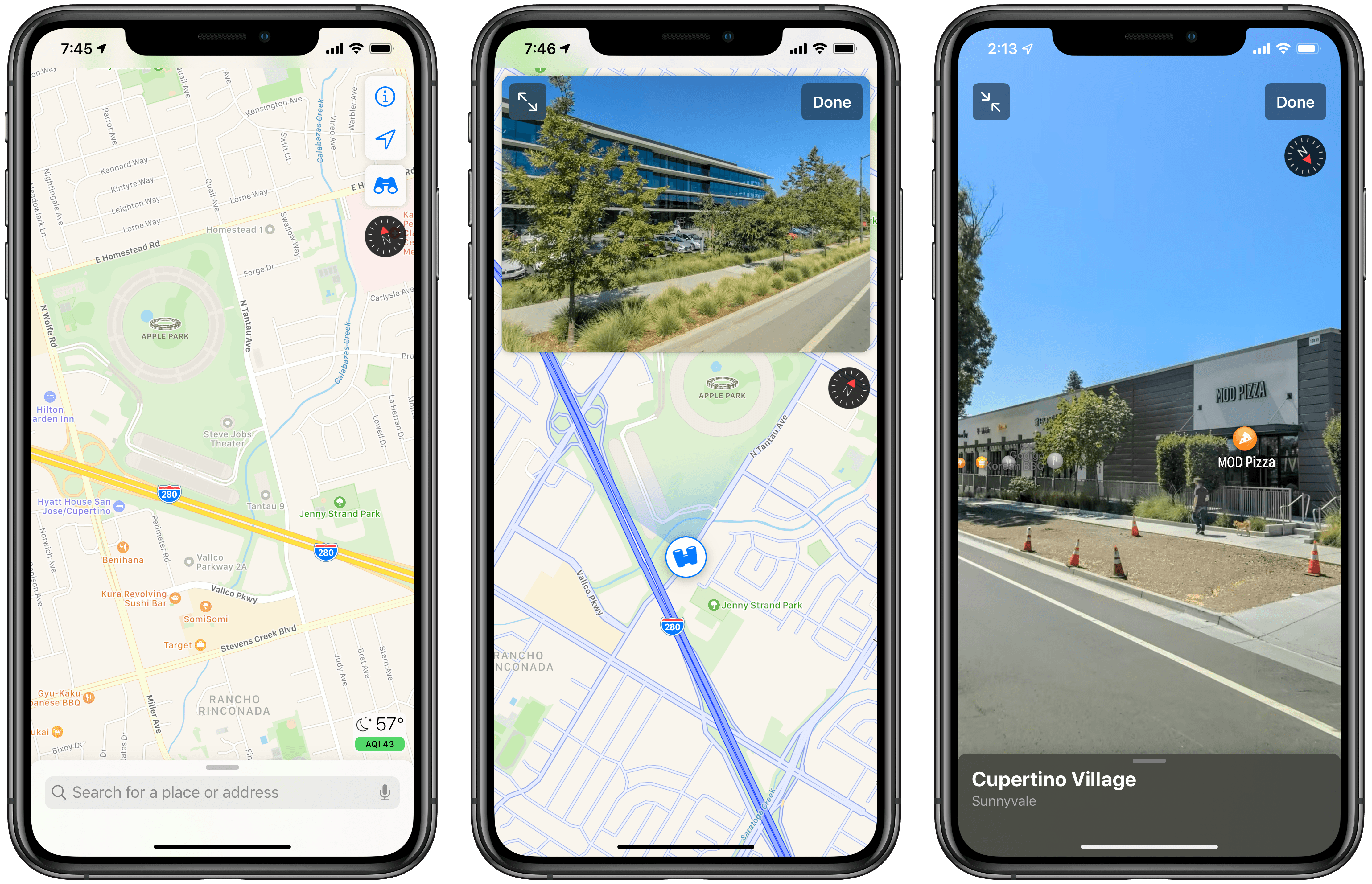
iPhone で Google マップのロケーション履歴にアクセスするには、まずアプリがインストールされ、サインインしていることを確認する必要があります。アプリをお持ちでない場合は、App Store から Google マップ アプリをダウンロードしてください。 アプリをインストールしたら、Google アカウントでサインインします。
ログインしたら、次の手順に従ってロケーション履歴を表示します。
- iPhoneでGoogleマップアプリを開きます。
- 画面の右上隅にあるプロフィール画像をタップします。
- メニューから「マップ内のデータ」を選択します。
- 次に、「アクティビティを表示して削除」をタップして、ロケーション履歴を表示します。
ここでは、訪れた場所や通ったルートなどのロケーション履歴を確認できます。 特定のエントリを削除したい場合は、それぞれのエントリを選択してゴミ箱アイコンをタップします。
Android で Google マップにアクセスする方法
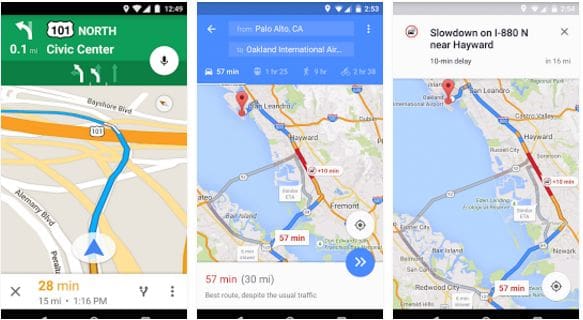
Android デバイスの Google マップでロケーション履歴を表示するには、次の手順に従います。
- Android スマートフォンまたはタブレットで Google マップ アプリを開きます。
- メール アドレスとパスワードを使用して Google アカウントにサインインします。
- 左上隅にある XNUMX 本の水平線またはハンバーガー アイコンで表されるメニュー アイコンをタップします。
- メニューから「タイムライン」を選択します。
タイムラインにアクセスすると、訪れた場所や移動したルートを閲覧できます。 特定の日の履歴を確認したい場合は、画面上部の日付ピッカーを使用して興味のある日を選択します。その日のロケーション履歴が地図上に表示され、訪問した場所のリストとタイムスタンプが表示されます。それぞれの場所にいたときのこと。
ロケーション履歴はいつでも編集または削除できます。 これを行うには、リスト内の場所のエントリを長押しすると、履歴から場所を編集または削除するオプションが表示されます。 ロケーション履歴は Google アカウントの設定であるため、ロケーション履歴をオフにすると、この設定を使用する他の Google サービスでも機能が無効になることに注意してください。
Google マップ タイムラインで最も正確かつ完全な情報を得るために、位置情報サービスと位置履歴の設定が有効になっていることを必ず確認してください。
iPhoneでロケーション履歴を確認する方法
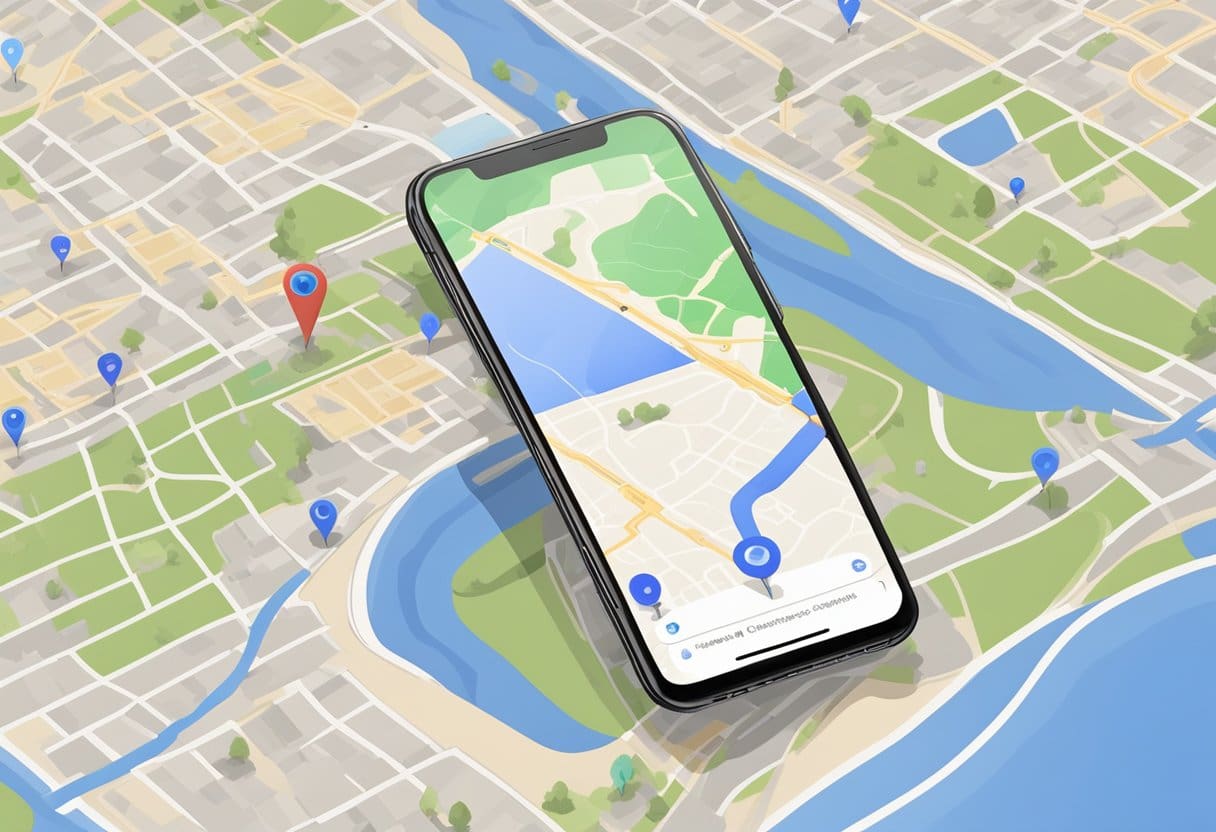
位置情報サービスを有効にする
位置履歴を表示する前に、iPhone で位置情報サービスを有効にする必要があります。 これを行うには、[設定] > [プライバシー] > [位置情報サービス] に移動します。 スイッチをオンの位置に切り替えます。 位置情報サービスを有効にした後、Google マップにアクセス許可があることを確認してください。 これを行うには、位置情報サービスの設定を下にスクロールして Google マップ アプリを見つけ、「アプリの使用中」または「常に」を選択します。
タイムラインへのアクセス
Google マップで位置情報サービスが有効になったので、iPhone で Google マップ アプリを開きます。 右上隅にあるプロフィール写真またはイニシャルをタップし、メニューから「タイムライン」を選択します。
ロケーション履歴を読む
「あなたのタイムライン」ビューでは、あなたが訪れた場所、訪問時間、各場所に滞在した時間に関する情報が表示されます。 さらに、Google フォトを使用している場合は、旅行の写真がすべて表示されます。 画面上部の日付セレクターを使用して、さまざまな日付のロケーション履歴を表示します。
Android でロケーション履歴を表示する方法
位置情報サービスの有効化
まず、Android デバイスで位置情報サービスが有効になっていることを確認します。 これを行うには、次の場所に移動します 設定 > 会場 スイッチを切り替えて位置情報サービスをオンにします。 「Google ロケーション履歴」をタップしてスイッチをオンにして、ロケーション履歴が有効になっていることを確認します。
タイムラインを開く
次に、Android デバイスで Google マップ アプリを開きます。 左上隅にある三本線のメニューボタンをタップし、選択します あなたのタイムライン。 当日の位置情報が画面に表示されます。 特定の日付のロケーション履歴を表示するには、画面上部の月をタップしてカレンダー ビューを表示し、表示したい日付を選択できます。
ロケーション履歴の解釈
ロケーション履歴は地図上に一連のマーカーとして表示され、選択した日に訪れた場所を示します。 訪問した各場所を線で結んだ移動ルートも表示されます。 個々のマーカーをタップすると、場所の名前やそこにいた時間など、特定の場所に関する詳細が表示されます。 さらに、下の地図を下にスクロールすると、その日に訪れた場所の時系列リストが表示されます。
ロケーション履歴の管理
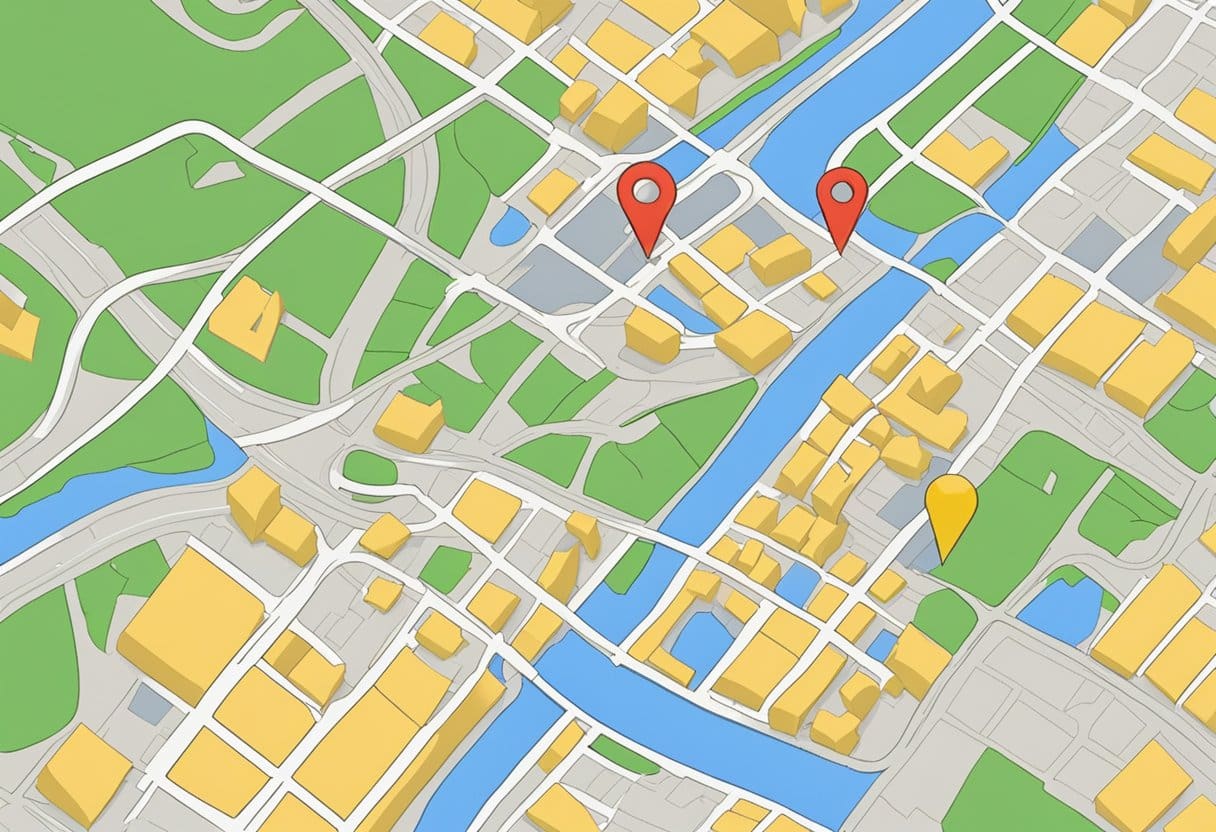
Google マップを使用すると、iPhone および Android デバイスでロケーション履歴にアクセスして管理できます。 この機能は、Google アカウントに保存されているロケーション履歴に基づいてルートや旅行を記憶するのに役立ちます。 このセクションでは、ロケーション履歴を一時停止して削除する方法について説明します。
ロケーション履歴を一時停止する方法
ロケーション履歴を一時停止するには、次の手順に従います。
- iPhone または Android デバイスで Google マップ アプリを開きます。
- 右上隅にあるプロフィールアイコンをタップします。
- に行く 設定 (または 設定とプライバシー Androidの場合)。
- 選択 ロケーション履歴 下 プライバシーとセキュリティ のセクションから無料でダウンロードできます。
- スイッチをに切り替えます オフ 位置履歴を一時停止するには、
ロケーション履歴を一時停止すると、Google マップは訪問した場所の保存を停止します。 ただし、一部の位置データはウェブとアプリのアクティビティなどの他の設定に保存される可能性があることに注意してください。
ロケーション履歴を削除する方法
ロケーション履歴全体を削除することも、特定の範囲だけを削除することもできます。 その方法は次のとおりです。
すべてのロケーション履歴を削除するには:
- iPhone または Android デバイスで Google マップ アプリを開きます。
- に行く メニュー(≡) > あなたのタイムライン.
- あなたをタップする もっと見る (⋮) 右上隅のボタン。
- 選択する 設定とプライバシー.
- [位置情報の設定] で、次を選択します。 すべてのロケーション履歴を削除する.
- 画面の指示に従ってプロセスを完了します。
ロケーション履歴の範囲を削除するには:
- iPhone または Android デバイスで Google マップ アプリを開きます。
- に行く メニュー(≡) > あなたのタイムライン.
- あなたをタップする もっと見る (⋮) 右上隅のボタン。
- 選択する 設定とプライバシー.
- 選択 ロケーション履歴の範囲を削除.
- 削除するカスタムの日付範囲を選択し、画面上の指示に従います。
ロケーション履歴を削除すると、過去に訪れた場所やルートが Google マップに表示されなくなりますが、交通状況の最新情報や便利な広告などの他のサービスには影響しません。 ロケーション履歴は好みに応じて有効または無効にできることを覚えておいてください。
最終更新日 : 20 年 2024 月 XNUMX 日

Sandeep Bhandari は、Thapar University (2006) でコンピューター工学の学士号を取得しています。 彼はテクノロジー分野で 20 年の経験があります。 彼は、データベース システム、コンピュータ ネットワーク、プログラミングなど、さまざまな技術分野に強い関心を持っています。 彼の詳細については、彼のウェブサイトで読むことができます バイオページ.

